قرار داد یک لوگو و یا نوشته با شفافیت بالا را بر روی متن و سند و یا فایل تصویری که هیچ مزاحمتی برای خوانایی آن ایجاد نکند را واتر مارک گویند. در ادامه با آموزش ساخت واتر مارک با مجله والی همراه باشید. امروزه بیش از پیش در وب سایت ها، مقالات و... جهت تبلیغات و جلوگیری از جعل و رعایت حق کپی رایت مورد استفاده قرار می گیرد.زیرا با این کار تولید محتوایی که مختص شما است در وب سایت های دیگر چون اینستاگرام، تلگرام و شبکات اجتماعی دیگر مورد استفاده قرار نخواهد گرفت.
کاربرد واتر مارکت
بیایید به چند دلیل مهم بودن واترمارک کردن تصاویر و اسناد نگاهی بیندازیم و چگونگی ایجاد واترمارکی موثر برای کار خود را بررسی کنیم.
در حالی که این روزها فرآیند واترمارکینگ عمدتا دیجیتالی است، خود اصطلاح "واترمارکینگ" به قرن ها قبل برمی گردد. بهطور سنتی، واترمارک فقط زمانی قابل مشاهده بود که کاغذ در مقابل نور نگه داشته میشد یا زمانی که خیس بود، و فرآیند واترمارک کردن کاغذ در زمانی که کاغذ خیس بود اتفاق میافتاد، از این رو اصطلاحی است که امروزه هنوز استفاده میکنیم.
آموزش ساخت واتر مارکت
1.ابتدا یه فایل جدید ایجاد کرده و پس زمینه آن را به صورت png قرار دهید.سپس در این فایل لوگو و یا نوشته ی خود را قرار دهید سپس طبق تصویر زیر از بخش image در منو گزینه ی trim را انتخاب کنید.
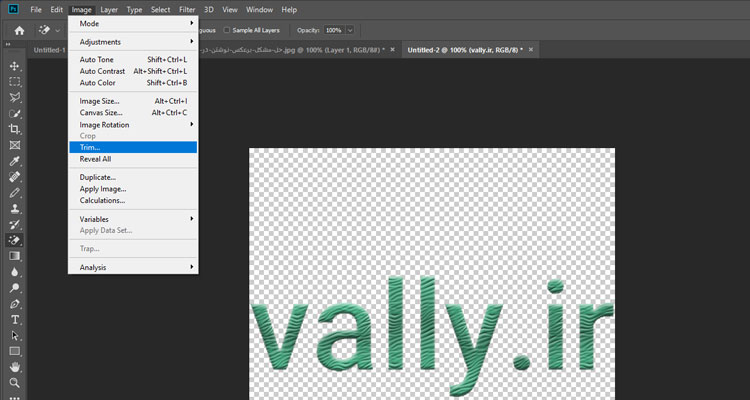
2.پس از انتخاب این گزینه تصویر به شکل زیر در می آید.
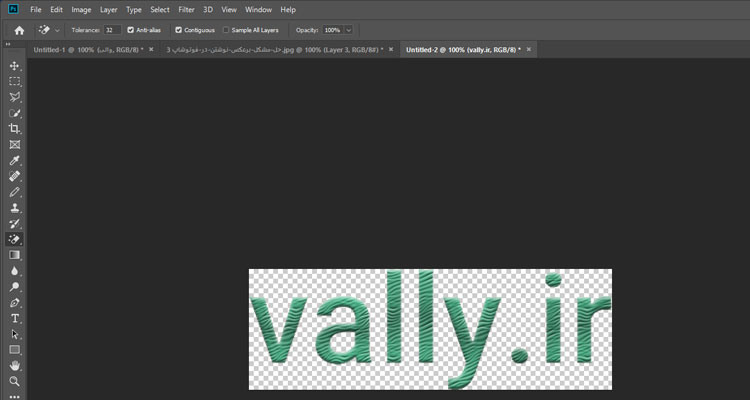
3.در این مرحله بخش edit باز کرده و گزینه ی Define Pattern را انتخاب کنید.
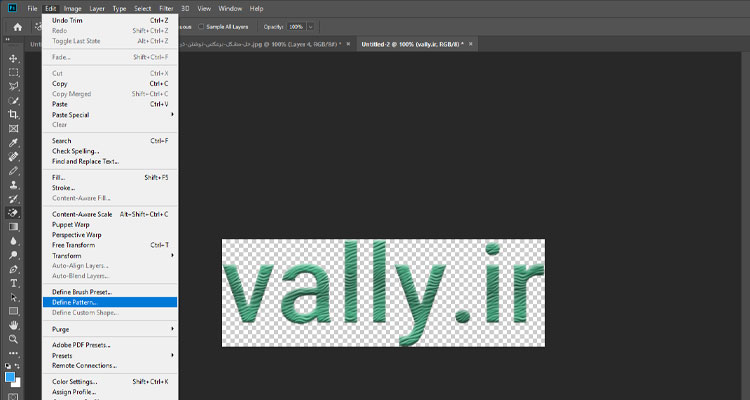
4.حال پنجره ای به شکل زیر باز می شود که جهت وارد کردن نام این لایه است بنابراین نام لایه و یا الگوی خود را وارد کنید.
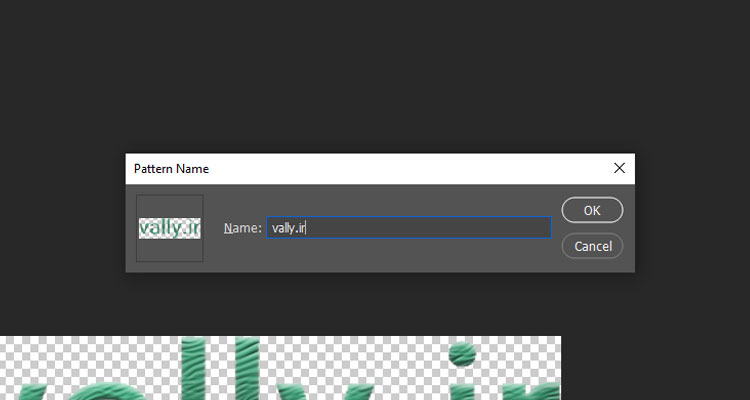
5.در این مرحله فایل و یا تصویر مورد نظر را باز کرده و در قسمت Layers بر روی گزینه ی ایجاد لایه جدید کلیک کنید تا مثل تصویر لایه ای با نام Layer 1 ایجاد شود.
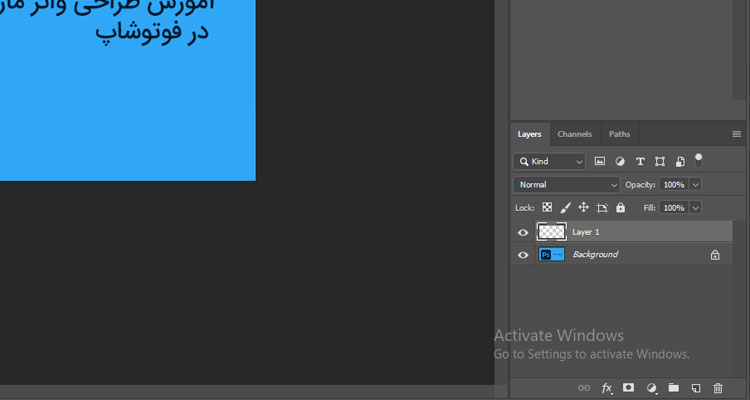
6.حال از بخش edit بر روی گزینه ی fill کلیک کرده تا پنجره ای باز شود.
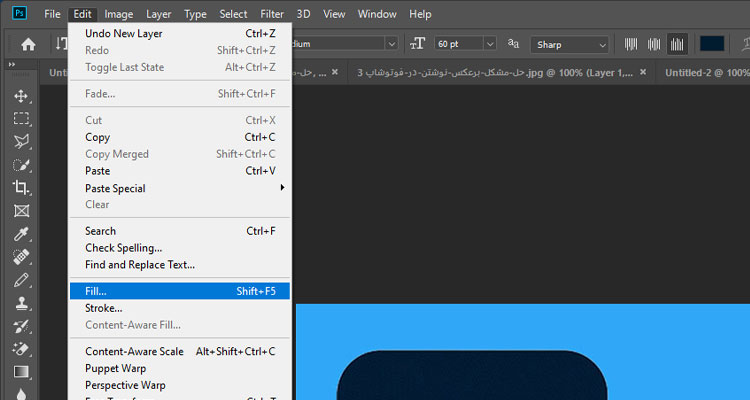
7.در پنجره ی باز شده منوی کشویی Contents را باز کرده و گزینه ی Pattern را انتخاب کنید و بر روی دکمه OK کلیک کنید.
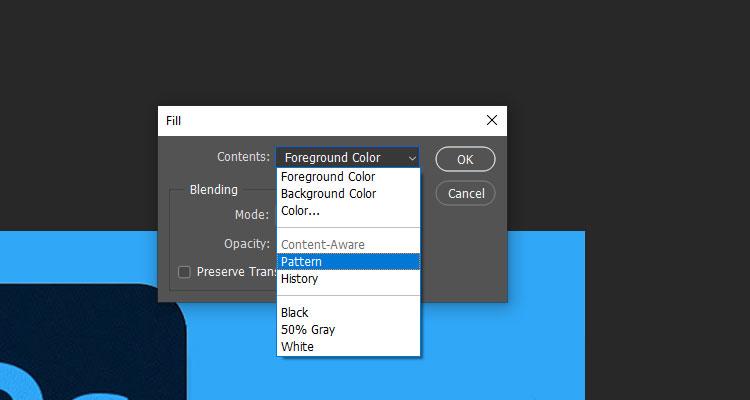
8.در پنجره باز شده بر روی لایه ای که ایجاد کردید کلیک کنید.دقیقا آخرین لایه
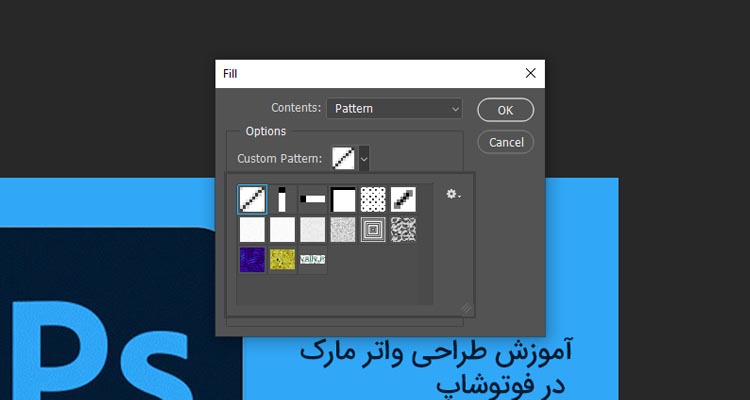
9.تیک گزینه ی script را فعال کرده و برو روی دکمه OK کلیک کنید.
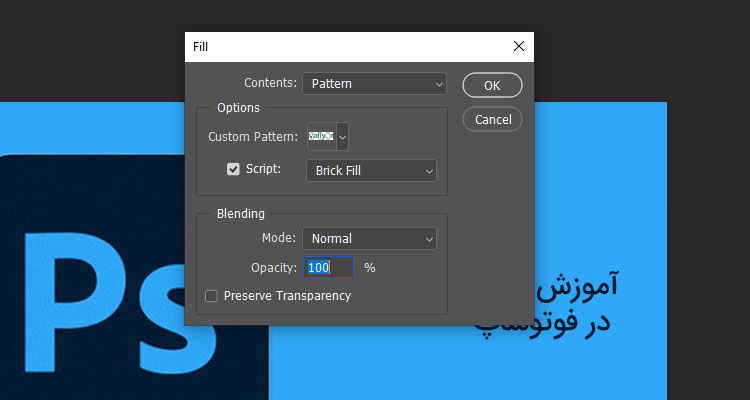
10.و بلاخره آخرین قدم در این قسمت میتوانید نحوه قرار گیری واتر مارک را با کمک گزینه های موجود در این تب تنظیم کنید.
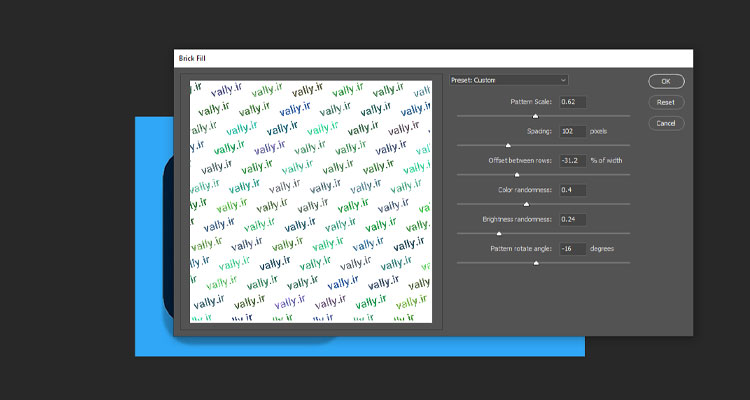
- pattern scale: تغییر مقیاس و اندازه الگو
- spacing: تغییر فاصله الگو
- offset between rows: فاصله بین ردیف ها
- color randomness: تغییر رنگ به صورت تصادفی
- brightness randomness: تغییر روشنایی به صورت تصادفی
- pattern rotate angle: تغییر زاویه چرخش الگو
11.واتر مارک شما آماده است لایه مربوط به آن را میتوانید با گزینه های Opacity و Blending Option تغییر دهید.
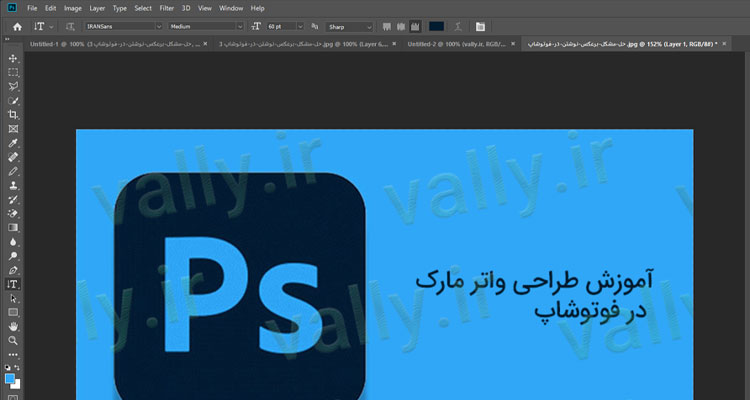
آموزش قرار گیری واتر مارک بر روی تصاویر
شما می توانید لایه مربوط به واتر مارکت ایجاد شده را به عنوان فایلی با فرمت png. ذخیره کنید. سپس با استفاده از گزینه ی place embedded لایه مورد نظر را انتخاب کرد. بر روی تصویر قرار دهید.

